Polecenie export służy do ustawiania zmiennych i funkcji, które będą używane do ustawiania procesów potomnych w nowej powłoce systemu Linux.
W tym artykule zademonstrujemy różne metody, które są identyczne z odpowiednikiem polecenia eksportu w systemie Windows.
Windows Odpowiednik polecenia eksportu w wierszu polecenia
„ setx ” polecenie można wykorzystać w wierszu polecenia systemu Windows, aby na stałe ustawić zmienne środowiskowe. Aby jednak ustawić zmienne środowiskowe tylko na sesję lub tymczasowo, użyj „ ustawić ' Komenda.
W tej sekcji wymieniono różne przykłady do przećwiczenia „ setx ' oraz ' ustawić ” komendy w systemie Windows.
Jak używać polecenia setx do trwałego ustawiania zmiennych środowiskowych?
Polecenie setx służy do trwałego ustawiania zmiennych środowiskowych bez wpływu na wcześniej ustawione zmienne środowiskowe. Składnia polecenia setx jest podana poniżej:
Składnia
ścieżka setx % ścieżka % ; < ścieżka zmiennej >W powyższej składni polecenie „setx” ustawi zmienną środowiskową na stałe. „Ścieżka” to nazwa właściwości, „%ścieżka% będzie prefiksem ścieżki do nowo określonego katalogu.
Przykład
Załóżmy, że chcemy ustawić zmienną środowiskową Path, aby uzyskać dostęp do Pythona z wiersza poleceń. Najpierw otwórz katalog, w którym znajduje się plik „python.exe” i skopiuj ścieżkę katalogu z „paska adresu”:
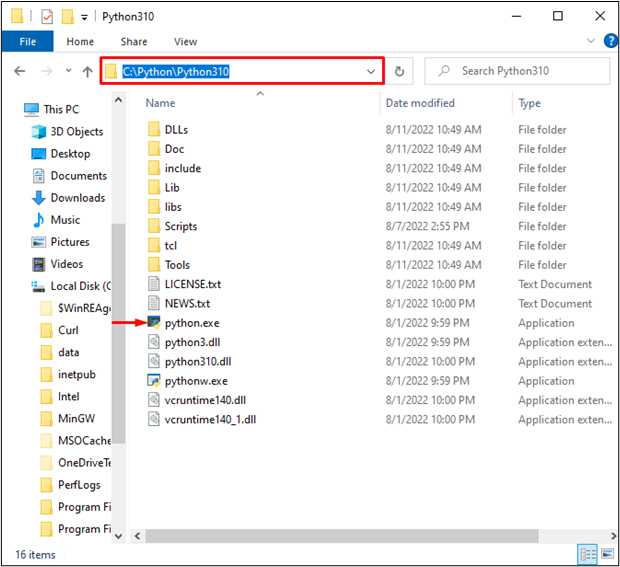
Następnie wpisz „ CMD ' w ' Uruchomienie ” i otwórz Wiersz Poleceń z wyświetlonych wyników w następujący sposób:
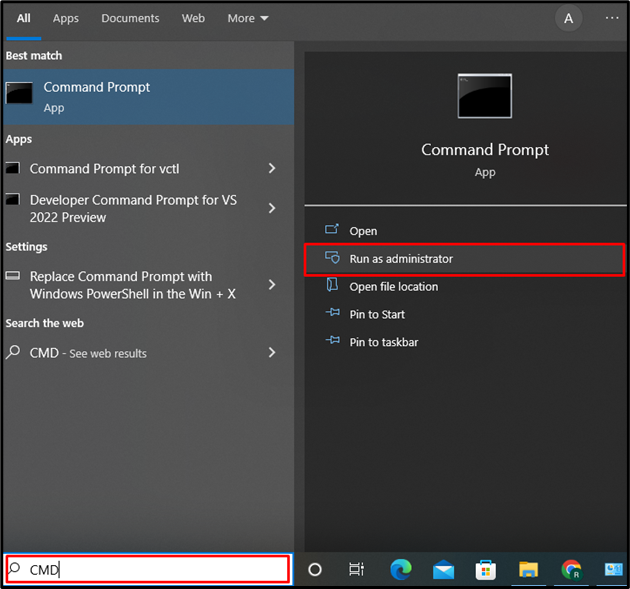
Następnie użyj „ setx ” wraz z nazwą zmiennej i wartością do przechowywania zmiennej środowiskowej. Jak ustaliliśmy „ Ścieżka ” zmienna środowiskowa Pythona:
> ścieżka setx '%PATH%;C:\Python310' 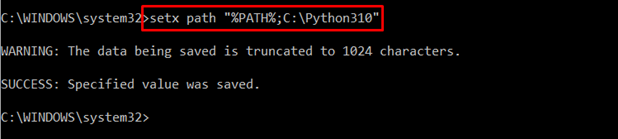
Użyj poniższego polecenia, aby wyświetlić zmienne środowiskowe ścieżki:
> ustawić ścieżkaPolecenie „set” pokaże wszystkie zmienne środowiskowe i ich wartość. Dlatego użyliśmy opcji „ścieżka”, aby odfiltrować tylko zmienne środowiskowe Path:
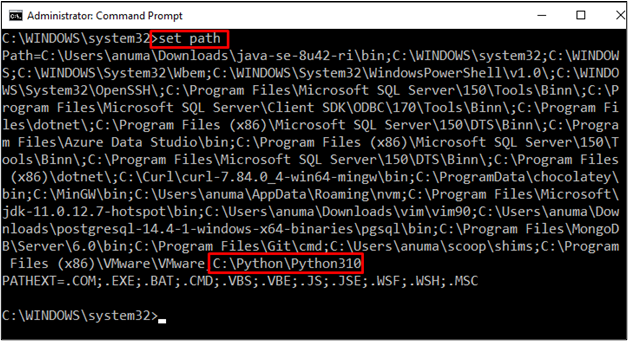
Z danych wyjściowych można zauważyć, że nowo dodana zmienna środowiskowa jest dodawana na końcu listy.
Jak wykorzystać polecenie set, aby tymczasowo ustawić zmienną środowiskową?
Jak omówiono wcześniej, „ ustawić ” można użyć do tymczasowego ustawienia zmiennych środowiskowych.
Ta zmienna będzie dostępna tylko dla bieżącej sesji. Poniższa składnia odnosi się do używania „ ustawić ” polecenie w oknach:
Składnia
ustawić ścieżka % ścieżka % ; < ścieżka zmiennej >Polecenie „set” ustawi zmienną środowiskową tymczasowo lub dla pojedynczej sekcji.
Przykład
Otwórz wiersz polecenia z menu startowego. Wpisz następujące polecenie, które ustawi zmienną środowiskową. „Ścieżka” to właściwość, którą chcemy ustawić. Następnie określ ścieżkę zmiennej. Ponieważ ustawiliśmy zmienną środowiskową Path dla Pythona:
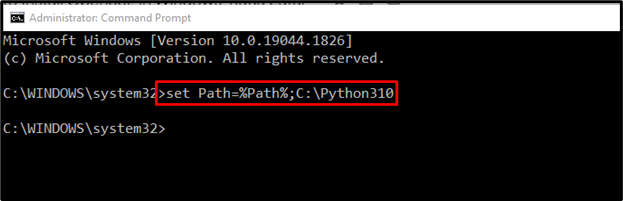
Proszę bardzo! Nauczyłeś się różnych poleceń do ustawiania zmiennych środowiskowych w systemie Windows.
Wniosek
Eksport to narzędzie oparte na systemie Linux do ustawiania zmiennych środowiskowych. Odpowiednikiem polecenia eksportu w systemie Windows jest „ setx ” lub „ ustawić ' Komenda. „ setx Polecenie służy do ustawiania zmiennych środowiskowych na stałe. Jednakże ' ustawić Komenda może tymczasowo ustawiać zmienne (tylko na jedną sesję). W tym blogu zademonstrowaliśmy odpowiednik polecenia eksportu w systemie Windows w systemie Windows.